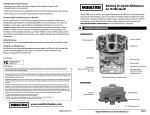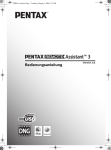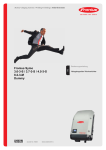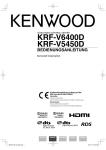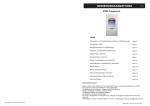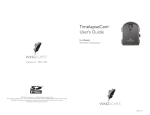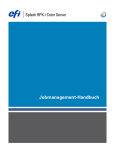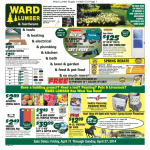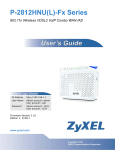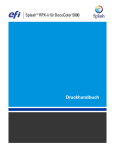Download Anleitung für digitale Wildkameras der M-990i
Transcript
Wichtige Batterieinformationen Anleitung für digitale Wildkameras der M-990i-(Gen2) - Verwenden Sie nur Alkali- oder Lithium-Batterien. Wir empfehlen, Duracell- oder Energizer-Batterien zu verwenden. - Mischen Sie nicht alte und neue Batterien. Wechseln Sie stets ALLE Batterien zur selben Zeit aus. - Wenn die Kamera nicht verwendet wird, entfernen Sie bitte die Batterien. Eingeschränkte Gewährleistung von Moultrie Dieses Produkt wurde vor dem Versand sorgfältig getestet und geprüft. Es besteht eine Gewährleistung bei Material- und Verarbeitungsfehlern für einen Zeitraum von 2 Jahre ab Kaufdatum. Unter dieser eingeschränkten Gewährleistung stimmen wir zu, Teile mit herstellerbedingten Material- oder Verarbeitungsfehlern kostenfrei auszutauschen oder zu reparieren. Sollten Sie einen unter die Gewährleistung fallenden Service benötigen, rufen Sie bitte unsere Kundendienstabteilung an. Falls Ihr Problem nicht am Telefon gelöst werden kann, bitten wir Sie möglicherweise darum, uns Ihr defektes Produkt mit einem Kaufnachweis zuzusenden. Fehlerbehebung VIELEN DANK, dass Sie sich für eine Digitale Wildkamera der M-990i-(Gen 2) entschieden haben. Lesen Sie bitte diese Anleitung, bevor Sie das Gerät verwenden. Wenn Sie Fragen über dieses Produkt oder ein anderen Produkt von Moultrie haben, kontaktieren Sie uns bitte mit Hilfe der Informationen auf der Rückseite dieser Anleitung. Bitte registrieren Sie Ihre Kamera auf www.moultriefeeders.com/warranty um Ihre Gewährleistung zu aktivieren. I KAMERAÜBERSICHT VORDERANSICHT Infrarot-LED-Blitz Bewegungssensor Bitte besuchen Sie uns www.moultriefeeders.com/contact-us Fehlersuche und hilfreiche Tipps. Rückgabe und Reparaturen Kameralinse Bitte besuchen Sie www.moultriefeeders.com/return-policy und füllen Sie das Formular oder unsere Serviceabteilung gerne Ihre Fragen zu beantworten. Rufen Sie 800-653-3334, Montag - Freitag, 8.00 bis 05.00 Uhr CST. LCD-Display FCC-Erklärung SD-Karten-Slot Moultrie Products MCG-12694 Statusanzeige M-990i (Gen2) Anmerkung: Änderungen und Modifikationen ohne ausdrückliche Zustimmung der zuständigen Partei können die Berechtigung des Benutzers, dieses Gerät zu betreiben, aufheben. Dieses Gerät entspricht Teil 15 der FCC-Regeln. Der Betrieb dieses Geräts unterliegt den nachstehenden beiden Bedingungen: (1) Dieses Gerät darf keine abträglichen Störsignale verursachen, und (2) dieses Gerät muss allen empfangenen Störsignalen standhalten, einschließlich Störsignale, die Funktionsstörungen verursachen können. ANMERKUNG: DER HERSTELLER IST NICHT FÜR RADIO- ODER TV-STÖRSIGNALE, DIE DURCH UNAUTORISIERTE MODIFIKATIONEN AN DIESEM GERÄT VERURSACHT WERDEN, VERANTWORTLICH. SOLCHE MODIFIKATIONEN KÖNNEN DIE BERECHTIGUNG DES BENUTZER, DAS GERÄT ZU BETREIBEN, AUFHEBEN. ANMERKUNG: Dieses Gerät entspricht den Beschränkungen für ein Digitalgerät der Klasse B, gemäß Teil 15 der FCC-Regeln. Diese Grenzwerte dienen dazu, in einer privaten Anlage einen angemessenen Schutz gegen schädliche Störsignale zu bieten. Dieses Gerät erzeugt und verwendet Radiofrequenzenergie und kann diese abstrahlen, und wenn es nicht in Übereinstimmung mit den Anleitungen eingebaut und verwendet wird, kann es schädliche Störsignale im Funkverkehr verursachen. Es gibt jedoch keine Garantie, dass Störsignale bei bestimmten Installationen nicht auftreten. Wenn dieses Gerät schädliche Störsignale bei Radio- oder Fernsehempfang verursacht, was man durch Ein- und Ausschalten des Gerätes feststellen kann, kann der Benutzer versuchen, die Störung durch eine oder mehrere der folgenden Maßnahmen zu beheben: - Richten Sie die Empfangsantenne neu aus oder ändern Sie ihren Standort. - Vergrößern Sie den Abstand zwischen dem Gerät und dem Empfänger. - Schließen Sie das Gerät an eine andere Steckdose oder an einen anderen Stromkreis als den Empfänger an. - Ziehen Sie den Händler oder einen erfahrenen Radio-/Fernsehtechniker zu Rate. Menu-Taste (Menü-Taste) Wiedergabe Schnellstart Benutzerdefinierter start Aim Aus OK-/Select-Taste (OK-/Auswahl-Taste) Navigationstasten Druckknopfentriegelung für Batteriefach UNTERANSICHT Externer Stromanschluss USB-Anschluss Batterieabdeckung www.moultriefeeders.com PRADCO Outdoor Brands • 3280 Highway 31, Ste B • Calera, AL 35040 10232014 / MCG-12694 1/4” 20 Stativgewinde Digitale Wildkamera der M-990i-(Gen 2) Seite 1 MOULTRIE M-990i O MOULTRIE ZUBEHÖR (separat erhältlich) Eine Baumbefestigung verwenden MAIN MENU MOTION DETECT DETECTION DELAY TIMELAPSE TL INTERVAL PIR SENSITIVITY MOTION + TL *Stellen Sie die Optionen in den jeweiligen Menüs ein. TL PROGRAM #1 MULTI-SHOT GENERAL SETTINGS INFOSTRIP SETTINGS TL PROGRAM #2 PHOTO OR VIDEO PHOTO/VIDEO SETTINGS RESET OPTIONS RESET OPTIONS MEMORY SETTINGS *Wenn das Zeitrafferprogramm #1 auf Immer Ein eingestellt ist, werden die Einstellungen für Programm #2 deaktiviert. SYSTEM SETTINGS Die Kamera kann mittels einer Befestigungshalterung, die direkt an einem Baum oder einer Stange angebracht GENERAL SETTINGS wird, auch direkt an einem Baum befestigt werden. Schnallen Sie die Baumbefestigung an den Baum und INFOSTRIP SETTINGS DATE & die TIMEKamera mittels MEMORY SETTINGS fixieren Sie sie, und bringen Sie dann der Baumbefestigungshalterung, die sich auf der Rückseite der Kamera befindet, am BaumCAMERA an. NAME TEMPERATURE F/C SYSTEM SETTINGS ERASE ALL IMAGES MANAGED MEMORY AC CONNECTED Den Moultrie AC Adapter verwenden INFOSTRIP Lassen Sie Ihre Moultrie Kamera mit derACTIVE konstanten Stromversorgung eines Netzadapters im Freien laufen. Stecken SiePHOTO/VIDEO ihn in eine standardmäßige 110-V-220-VPHOTO RESOLUTION SETTINGS Wechselstrom-Steckdose ein und schließen Sie ihn dann am externen Stromanschluss Ihrer Moultrie Kamera an. MOTION FREEZE SECURITY CODE FACTORY RESET Anmerkung: Lassen Sie die internen Batterien während der VIDEO Verwendung in der Kamera. Im FallRESOLUTION eines Stromausfalls der Steckdose, in die der Netzadapter eingesteckt ist, halten die internen Batterien Ihre Kamera am Laufen. VIDEO LENGTH UPGRADE FIRMWARE Das Kamera-Strommodul von Moultrie verwenden STANDARDEINSTELLUNGEN Allgemein Seite 2 DATUM/UHRZEIT 11/11/14 11:11pm FOTOQUALITÄT HOCH (4 MP) VIDEOQUALITÄT HD (1280 x 720) VIDEOLÄNGE 10 SEKUNDEN MOTION FREEZE ON (FAST FLASH) KAMERANAME MOULTRIECAM INFOSTREIFEN AKTIV JA TEMPERATUR FAHRENHEIT NETZANSCHLUSS? NEIN SICHERHEITSCODE PROGRAMMIEREN 00000 VERWALTETER SPEICHER NICHT ÜBERSCHREIBEN ALLE BILDER LÖSCHEN NEIN AUF WERKSEINSTELLUNGEN ZURÜCKSETZEN NEIN Digitale Wildkamera der M-990i-(Gen 2) In der Nähe des Baumes platzieren, an dem die Kamera befestigt ist. An einer Stelle mit guter Sonneneinstrahlung platzieren. Um es an einem Stativ zu befestigen, fixieren Sie das Strommodul nach oben gewinkelt am Stativ, um die beste Sonneneinstrahlung zu erhalten. Schließen Sie das Strommodul am Strommodulstecker an. Dies erhöht die Batterielaufzeit Ihrer Kamera im Freien. Anmerkung: Lassen Sie die internen Batterien während der Verwendung in der Kamera. Das Kamera-Strommodul benötigt 4 Stunden Sonnenlicht, um die Kamera vollständig aufzuladen. Den Moultrie Batteriekasten verwenden Erhöhen Sie die Batterielaufzeit Ihrer Moultrie Kamera mit einer lang haltenden, wiederaufladbaren externen Stromquelle. In der Nähe des Baumes platzieren, an dem die Kamera befestigt ist. Schließen Sie den Batteriekasten am Strommodulstecker an. Dies erhöht die Batterielaufzeit Ihrer Kamera im Freien. Digitale Wildkamera der M-990i-(Gen 2) Seite 19 N IHRE BILDER ANZEIGEN AUSSCHALTEN DER KAMERA MENÜÜBERSICHT Es gibt verschiedene Arten, die Bilder und Videos im Freien oder an einem anderen Ort herunterzuladen und anzuzeigen. Die SD-Karte MAINentfernen MENU Um die SD-Speicherkarte zu entfernen, öffnen Sie die Kameraabdeckung und drücken Sie vorsichtig auf die SD-Karte; sie fährt etwas heraus, damit sie leicht MOTION DETECT entnommen werden kann. Laden Sie die SD-Karte in den PlayerTIMELAPSE oder Kartenleser, um gespeicherte Bilder anzuzeigen oder an einen anderen Ort zu verschieben. GENERAL SETTINGS DETECTION DELAY TL INTERVAL TL PROGRAM #1 Wichtig MOTION + TL Stellen Sie sicher, dass die Kamera AUSGESCHALTET ist, bevor Sie die SD-Karte GENERAL SETTINGS entnehmen. INFOSTRIP SETTINGS TL PROGRAM #2 Im Freien PHOTO/VIDEO SETTINGS RESET OPTIONS INFOSTRIP SETTINGS DATE & TIME TEMPERATURE F/C MULTI-SHOT SYSTEM SETTINGS AC CONNECTED INFOSTRIP ACTIVE SECURITY CODE PHOTO RESOLUTION FACTORY RESET MOTION FREEZE UPGRADE FIRMWARE PHOTO OR VIDEO PHOTO/VIDEO SETTINGS ERASE ALL IMAGES MANAGED MEMORY CAMERA NAME PIR SENSITIVITY RESET OPTIONS MEMORY SETTINGS Sie können die Bilder, Videos und Zeitrafferbilder mit externen Geräten herunterladen. Verwenden MEMORY SETTINGS Sie zum Herunterladen einen externen Player oder Kartenleser, der 12V DC oder Mini-USB-Stecker unterstützt. SYSTEM SETTINGS VIDEO RESOLUTION VIDEO LENGTH Zuhause Entfernen Sie die gesamte Kamera und transportieren Sie sie an einen anderen Ort, um Bilder herunterzuladen. Um die Kamera an einen PC anzuschließen, schalten Sie die Kamera EIN und drücken Sie die MENU-Taste (Menü-Taste) einmal, um in den SETUP-Modus zu wechseln. Verbinden Sie den USB-Out-Anschluss und den PC mit einem USB-Kabel (nicht enthalten). Der Computer erkennt die Kamera als entfernbares Gerät. Das Gerät funktioniert mit Windows XP/Vista/7 oder Mac OS X 10.1 oder höher. Kopieren Sie die Bilder und Videos zur weiteren Bearbeitung oder zum Drucken von der Kamera auf Ihren PC. Wenn das USB-Kabel angeschlossen ist, schaltet die Kamera zurück in den SETUP-Modus. Bewegungserkennung OPTIONEN ZURÜCKSETZEN?: Zeitraffer KEIN RESET ZEITRAFFER-ZEITABSTAND: 10 SEKUNDEN ERKENNUNGSVERZÖGERUNG: 10 SEKUNDEN ZEITRAFFERPROGRAMME/TAG: 2 PROGRAMME PIR-SENSITIVITÄT HOCH Z.R.-PROGRAMM Nr. 1 STARTZEIT 6 AM MULTI-SHOT: 1 (AUS) Z.R.-PROGRAMM Nr. 1 STOPPZEIT: 9 AM FOTO ODER VIDEO: FOTO Z.R.-PROGRAMM Nr. 2 STARTZEIT: 4 PM Z.R.-PROGRAMM Nr. 2 STOPPZEIT: 7 PM Sehen Sie die gesamte Kamerazubehörlinie von Moultrie auf www.moultriefeeders.com Seite 18 Digitale Wildkamera der M-990i-(Gen 2) Digitale Wildkamera der M-990i-(Gen 2) Seite 3 A M KAMERAÜBERSICHT (fortges.) WIEDERGABE / SCHNELLBETRIEB / BENUTZERDEFINIERTER BETRIEB / AIM / AUS Aim - Wenn Aim EINGESCHALTET ist und der PIR-Sensor (passiver IR-Sensor) Bewegungen erkennt, leuchtet die rote LED der Statusanzeige an der Vorderseite der Kamera auf und leuchtet so lange weiter, wie Bewegungen erkannt werden. MENÜ-TASTE Die Menü-Taste wählt das Kamera-Setup oder den Hauptbildschirm aus. Wenn der Kameramodus ausgewählt ist, navigieren die LINKS- und RECHTS-Tasten durch die Menüoptionen. Die Menü-Taste wird außerdem verwendet, um den Ruhemodus der Kamera zu beenden und um das Display einzuschalten, wenn sich die Kamera im Stromsparmodus (oder im Ruhemodus) befindet. OK-, NACH-OBEN-/NACH-UNTEN- und LINKS-/RECHTS-TASTEN KAMERASPEZIFIKATIONEN Speicher & Speicherplatz Ihre Kamera unterstützt NUR externe SD-Speicherkarten und unterstützt Karten bis zu 32 GB (Klasse 4 oder höher). Die Verwendung von Speicherkarten mit großem Speicher kann die Kamerareaktion verlangsamen. Die Kamera kann ohne externen Speicher keine Fotos oder Videos aufnehmen. Bitte stecken Sie eine SD-Speicherkarte ein, um die Kamera in Betrieb zu nehmen. Die Annahmen basieren auf den häufigsten Speicherkartentypen, die in Elektrofachgeschäften, Bürobedarfsgeschäften oder online erhältlich sind. Die Annahmen können je nach Kameraeinstellungen oder Umgebungsbedingungen variieren. Wichtig Schalten Sie das Gerät immer aus, wenn Sie eine SD-Karte einstecken oder entfernen, um Schäden zu vermeiden und um sicherzustellen, dass die Kamera die Speicherinformationen korrekt aktualisiert. Fotomodus Die OK-Taste wählt das zu ändernde Element aus. Die NACH-OBEN-/NACH-UNTEN- und NACH-LINKS-/ NACH-RECHTS-Tasten werden verwendet, um durch die Menüoptionen zu navigieren und diese zu bearbeiten. Durch erneutes Drücken der OK-Taste wird die Option ausgewählt, die am Display angezeigt wird. Die OK-Taste wird außerdem verwendet, um manuell ein Bild aufzunehmen. SD-Karten-Größe: 2 GB 16 GB ERWEITERT 4224 x 2376 1500 12000 HOCH 2688 x 1512 3800 30400 ATTERIEFACH MITTEL 1920 x 1080 7500 60000 Die Kamera wird mit acht (8) AA-Alkali-Mangan- oder Lithium-Batterien betrieben. Drücken Sie Druckknopfentriegelung des Batteriefachs, um die Batterieabdeckung zu entriegeln. Installieren Sie die Batterien wie auf den Einprägungen auf der Batterieabdeckung dargestellt, und achten Sie auf die korrekte Polarität. NIEDRIG 1280 x 720 19000 152000 SD-Karten-Größe: 2 GB 16 GB HD 1280 x 720 (basierend auf 10 Sek. Video) 110 880 VGA 640 x 480 (basierend auf 10 Sek. Video) 230 1840 Videomodus Siehe Abschnitt “Wichtige Batterieinformationen” auf der Rückseite dieser Anleitung. SD-KARTEN-SLOT Unterstützt SD-Karten mit bis zu 32 GB (Klasse 4 oder höher) zur Foto- und Videospeicherung. ANMERKUNG: Eine SD-Karte der Klasse 4 oder höher muss in die Kamera eingesteckt werden, damit diese in Betrieb genommen werden kann (separat erhältlich). USB-ANSCHLUSS Laden Sie Standbilder und Videos auf Ihren Computer, indem Sie ein Mikro-USB-Zu-USB-Kabel (nicht enthalten) in den USB-Anschluss einstecken. EXTERNER STROMANSCHLUSS Unterstützt nur das Moultrie PowerPanel, Moultrie AC Adapter oder Moultrie Battery Box Zubehör (separat erhältlich). Siehe www.moultriefeeders.com für weitere Informationen. ANMERKUNG: Die Verwendung einer anderen Stromquelle macht Ihre Gewährleistung ungültig und kann Ihre Kamera möglicherweise beschädigen. Seite 4 Digitale Wildkamera der M-990i-(Gen 2) Die tatsächliche Kapazität variiert je nach Bildeigenschaften. Spezifikationen Betriebsmodus Bewegungserkennung / Zeitraffer / Bewegung + Zeitraffer Auflösung 10,0 MP Standbildauflösungen JPEG Niedrig 1280 x 720, Mittel 1920 x 1080, Hoch 2688 x 1512, Erweitert 4224 x 2376 Videoauflösungen VGA - 640 x 480 HD - 1280 x 720 SD-Speicherkarte SD-Karte mit bis zu 32 GB , Klasse 4 oder höher (nicht enthalten) Format JPEG - Standbilder, AVI - Videoclips Stromversorgung 8 AA-Alkali- oder Lithium-Batterien (nicht enthalten) Digitale Wildkamera der M-990i-(Gen 2) Seite 17 L B WIEDERGABE Wiedergabe Um Bilder oder Videos auf dem Bildschirm der Kamera zu sehen, schieben Sie den Modusschalter auf die Wiedergabe-Position. Vom Hauptbildschirm können Sie Bilder anzeigen, Videos abspielen oder Dateien löschen. Verwenden Sie die nachstehenden Schritte als Anleitung, um Ihre Kamera einzurichten, damit sie mit den Werkseinstellungen funktioniert. PLAYBACK Press OK to begin viewing images Press 5 for Playback tips SCHRITT 1 Öffnen Sie die Kameraabdeckung. Drücken Sie die Druckknopfentriegelung des Batteriefachs. Installieren Sie acht (8) AA-Alkali- oder Lithium-Batterien mit den auf der Batterieabdeckung dargestellten Polaritäten. Setzen Sie die Batterieabdeckung wieder auf und stecken Sie eine SD-Karte ein. Wir empfehlen, die SD-Karte in der Kamera zu formatieren (BILDER LÖSCHEN), bevor Sie Fotos aufnehmen: dies löscht nicht nur alle Bilder, sondern formatiert Ihre SD-Karte auch für die Verwendung mit der Kamera. SCHRITT 2 Wiedergabe Tipps Drücken auf die Taste wird eine schnelle Überprüfung der Show Wiedergabe-Befehle. Die Befehle sind: Up - Video Links - Vorherige Datei Recht - Nächste Datei OK - Schaltet zwischen Einzelansicht und Matrix-Ansicht Down - Datei löschen SCHNELLSTARTANLEITUNG Stecken Sie die SD-Speicherkarte ein, bis Sie einen Klick hören. Die Kamera kann ohne SD-Karte nicht in Betrieb genommen werden. Wechseln Sie den Ein-/Aus-Schalter auf Schnellstart. Drücken Sie die Nach-Links-Taste, um die Kamera in den Setup-Modus zu wechseln, und Uhrzeit und Datum einzustellen. ^ Play Video < Previous OK Single/Matrix View Delete File v Next > SCHRITT 3 Befestigen Sie die Kamera an einer gewünschten Stelle mit einem Befestigungsgurt. ANMERKUNG: Die Kamera muss an einem stabilen Objekt befestigt sein, damit die Bewegungserkennung korrekt funktioniert. Wenn die Kamera an einem instabilen Objekt befestigt wird, kann dies zu zusätzlichen Bildaufnahmen ohne Zielobjekt (Fehlauslösungen) führen. Schaftöse SCHRITT 4 Wechseln Sie die Kamera auf Aim. Richten Sie die Kamera mittels Bewegungserkennung aus, um den Zielbereich zu bestimmen. Bewegen Sie sich im gewünschten Abstand vor der Kamera, und die Kamera-LED blinkt, um den Bereich anzuzeigen, der erfasst wird. Schalten Sie die Kamera Schnellstart. Befestigungsgurt SCHRITT 5 Schieben Sie den Netzschalter auf einer der Start-Einstellungen. Schließen Sie die Abdeckung. In Quick Start, wird die Kamera mit den Standardeinstellungen zu betreiben. Sie können auch die Einstellungen anpassen, wenn in Benutzerdefinierte Starten gewünscht. RUN-Modus einstellen WENN SIE Schnellstart auswählen, Konnen SIE Nur Die Einstellungen Datum und Uhrzeit, die eine schnelle Installation. Andere Einstellungen sind: Seite 16 Digitale Wildkamera der M-990i-(Gen 2) OPTION EINSTELLUNG Modus Bewegungserkennung Erfassungsverzögerung 30 Sekunden Multi-Shot 3 Ausgelöst Foto oder Video Foto Digitale Wildkamera der M-990i-(Gen 2) Seite 5 C K AUFNAHMEMODI Sie wird eine der drei Status-Bildschirm sehen, nachdem Sie Sie den Modus-Schalter auf dem Custom Startposition und wählen Sie den Aufnahmemodus. Bewegungserkennung MOTION DETECT MODE Nimmt Foto oder Video auf, wenn Bewegungen oder Wärme erkannt werden. START 4 DETECTION DELAY: PIR SENSITIVITY: MULTI-SHOT: PHOTO/VIDEO: 5sec High 1(off ) Photo Reset Options (press OK to take test photo) Zeitraffer 4 4 4 4 4 TIMELAPSE (TL) MODE Nimmt Fotos zu regelmäßigen Zeitabständen basierend auf den Zeitraffer-Programmeinstellungen auf. START INTERVAL: PROGRAM #1: PROGRAM #2: 4 10 sec. 6am-9am 4pm-7pm Reset Options SYSTEM OPTIONEN (fortges.) Sicherheitscode Drücken Sie die OK-Taste. Verwenden Sie die Nach-Oben-/ Nach-Unten- und Nach-Links-/Nach-Rechts-Tasten um einen fünfstelligen Sicherheitscode für Ihre Kamera auszuwählen. Drücken Sie die OK-Taste, um die Auswahl zu bestätigen. Drücken Sie die Nach-Rechts-Taste, um zur nächsten Option zu navigieren. ANMERKUNG: Bitte vergessen Sie Ihren Sicherheitscode nicht. Wenn der Code verloren geht, können Sie den Kundendienst von Moultrie kontaktieren, um das Passwort zurückzusetzen (Kosten können anfallen). Seien Sie außerdem vorsichtig, wenn Sie durch die Sicherheitscode-Option navigieren, damit Sie nicht aus Versehen einen Code einstellen. Um keinen Sicherheitscode einzustellen, sollte die Einstellung auf “00000” bleiben”. Sicherheitscode bestätigen Sobald ein Sicherheitscode eingegeben ist, müssen Sie den Code für die Kamera bestätigen. Dies sorgt dafür, dass Sie einen Code nicht falsch eingeben oder versehentlich einstellen. SYSTEM SETTINGS SECURITY CODE 0 0 0 0 0 SYSTEM SETTINGS CONFIRM SECURITY CODE 0 0 0 0 0 4 4 4 4 (press OK to take test photo) Bewegung + Zeitraffer MOTION DETECT + TL MODE Verwendet eine Kombination aus Zeitraffer- und Bewegungserkennungs-Modi zu unterschiedlichen Tageszeiten. Drücken Sie die (Nach-Rechts)-Taste, um zu “Bewegungsaufnahme starten” zu navigieren. ANMERKUNG: Die Optionen für Bewegung und Zeitraffer können in den jeweiligen Optionsmenüs eingestellt werden. START Note: Adjust settings in MOTION DETECT and TIME LAPSE modes. 4 Auf Standardeinstellungen zurücksetzen Sie können Ihre Kamera auf die Werkseinstellungen zurücksetzen. Drücken Sie NACH-OBEN oder NACH-UNTEN, um JA - alle Setups auf Werkseinstellungen zurücksetzen, oder NEIN - angepasste Einstellungen behalten, auszuwählen. Drücken Sie die OK-Taste erneut, um Ihre Auswahl zu treffen. Drücken Sie die Nach-Rechts-Taste, um zum Hauptbildschirm zu navigieren. SYSTEM SETTINGS FACTORY RESET X Do Not Reset Factory Reset (press OK to take test photo) Firmware aktualisieren Die Firmware-Version wird angezeigt. Drücken Sie NachOben/Nach-Unten, um die Einstellung auszuwählen. JA - Um die Firmware zu aktualisieren. SYSTEM SETTINGS UPGRADE FIRMWARE XNo Yes NEIN - Aktuelle Firmware behalten. ANMERKUNG: Dies sollte nur durchgeführt werden, wenn Sie von einem Techniker dazu aufgefordert werden. Seite 6 Digitale Wildkamera der M-990i-(Gen 2) 5M990i-140919 Digitale Wildkamera der M-990i-(Gen 2) Seite 15 J D SPEICHEROPTIONEN Bilder löschen Drücken Sie die OK-Taste. Verwenden Sie die Nach-Oben-/ Nach-Unten-Tasten, um zwischen Ja - alle Bilder löschen, oder Nein - keine Änderungen der gespeicherten Bilder, auszuwählen. Drücken Sie zur Auswahl die OK-Taste. Wenn Sie Ihre Auswahl getroffen haben, drücken Sie die Nach-Rechts-Taste, um zur nächsten Option zu navigieren. ANMERKUNG: Dies formatiert zusätzlich Ihre SD-Karte, damit sie mit Ihrer Kamera verwendet werden kann. Verwalteter Speicher (Managed Memory) Wenn Sie die Option ÄLTESTE ÜBERSCHREIBEN auswählen, werden die ältesten Dateien durch neue Aufnahmen überschrieben, wenn die SD-Karte ihre Kapazität erreicht. Wenn die Option NICHT ÜBERSCHREIBEN ausgewählt ist, stoppt die Kamera die Bildaufnahme, sobald die SD-Karte ihre Kapazität erreicht. Drücken Sie zur Auswahl die OK-Taste. Wenn Sie Ihre Auswahl getroffen haben, drücken Sie die Nach-Rechts-Taste, um zur nächsten Option zu navigieren. MEMORY SETTINGS HAUPTMENÜS Hauptmenü ERASE ALL IMAGES XNo Yes MAIN MENU Wenn die Kamera in die Custom Anfang platziert, wird das Hauptmenü angezeigt. Verwenden Sie die Schaltflächen Nach oben und Nach unten, um zum gewünschten Modus und die rechte Taste zu wählen navigieren. NOTE: Erasing images will also format SD card MEMORY SETTINGS Bewegungserkennung Menü MANAGED MEMORY X Do Not Overwrite Overwrite Oldest Mit Bewegungserkennung-Modus ausgewählt aus dem Hauptmenü, drücken Sie die Rechts-Taste, um die aktuellen Einstellungen zu zeigen für Bewegungserkennung. Verwenden Sie die Auf / Ab-Pfeiltasten, um eine Einstellung zu ändern, und drücken Sie rechts wählen, um die verfügbaren Optionen anzuzeigen. Drücken Sie auf OK, um ein Testfoto zu nehmen, und die Links-Taste, um zum Hauptmenü zurückzukehren. Zeitraffer (TL) Menü K SYSTEM OPTIONEN Systemeinstellungen Von der Systemeinstellungen Hauptbildschirm, verwenden Sie die Up / Down-Tasten, um zu der Einstellung, die Sie anpassen möchten navigieren. Drücken Sie die rechte Taste, um zu wählen. SYSTEM SETTINGS AC CONNECTED SECURITY CODE FACTORY RESET UPGRADE FIRMWARE 4 4 4 4 Seite 14 SYSTEM SETTINGS AC CONNECTED Mit Motion + TL-Modus ausgewählt aus dem Hauptmenü, drücken Sie die Rechts-Taste, um zu zeigen das Bewegungserkennung + Zeitraffer-Menü. Drücken Sie auf OK, um ein Testfoto zu nehmen, und die Links-Taste, um zum Hauptmenü zurückzukehren. XNo Yes HINWEIS: Optionen für Motion und Zeitraffer können in ihren jeweiligen Optionsmenüs eingestellt werden. This setting keeps camera fully on for increased performance but will draw more power. Only use when connected to AC power. Allgemeine Einstellungen-Menü Digitale Wildkamera der M-990i-(Gen 2) 4 TIMELAPSE (TL) MODE 4 MOTION + TL MODE 4 GENERAL SETTINGS 4 MOTION DETECT MODE START 4 DETECTION DELAY: PIR SENSITIVITY: MULTI-SHOT: PHOTO/VIDEO: 5sec High 1(off ) Photo Reset Options (press OK to take test photo) 4 4 4 4 4 TIMELAPSE (TL) MODE Mit Zeitraffer (TL)-Modus, die aus dem Hauptmenü, drücken Sie die Rechts-Taste, um die aktuellen Einstellungen für Timelapse zu zeigen. Verwenden Sie die Auf / Ab-Pfeiltasten, um eine Einstellung zu ändern, und drücken Sie rechts wählen, um die verfügbaren Optionen anzuzeigen. Drücken Sie auf OK, um ein Testfoto zu nehmen, und die Links-Taste, um zum Hauptmenü zurückzukehren. Bewegungserkennung + Zeitraffer Menü Netzanschluss Drücken Sie die OK-Taste. Wenn die Kamera über einen Netzanschluss verfügt und diese Option ausgewählt ist, bleibt die Kamera eingeschaltet, anstatt zwischen Erkennungs- und Aufnahmesequenzen in den Ruhemodus zu wechseln. Dies erhöht deutlich die Geschwindigkeit und Leistung der Kamera, und kann gemeinsam mit den meisten externen Stromversorgungen verwendet werden, wird jedoch nur bei Netzanschluss empfohlen. Falls diese Option ausgewählt ist, aber kein Netzanschluss erkannt wird, wechselt die Kamera standardmäßig auf den NEIN-Status. Drücken Sie die OK-Taste, um die Auswahl zu bestätigen. Drücken Sie die Nach-Rechts-Taste, um zur nächsten Option zu navigieren. MOTION DETECT MODE START INTERVAL: PROGRAM #1: PROGRAM #2: 4 10 sec. 6am-9am 4pm-7pm Reset Options 4 4 4 4 (press OK to take test photo) MOTION DETECT + TL MODE START 4 Note: Adjust settings in MOTION DETECT and TIME LAPSE modes. (press OK to take test photo) Mit allgemeinen Einstellungen, die aus dem Hauptmenü, drücken Sie die Rechts-Taste, um die aktuellen Einstellungen zu zeigen. Verwenden Sie die Auf / Ab-Pfeiltasten, um eine Einstellung zu ändern, und drücken Sie rechts wählen, um die verfügbaren Optionen anzuzeigen. Drücken Sie auf OK, um ein Testfoto zu nehmen, und die Links-Taste, um zum Hauptmenü zurückzukehren. Siehe Seite 11 für weitere Informationen über Allgemeine Einstellungen. Digitale Wildkamera der M-990i-(Gen 2) Seite 7 E OPTIONEN FÜR DIE BEWEGUNGSERKENNUNG EINSTELLEN Ereignisverzögerungseinstellung Die Ereignisverzögerung bestimmt die Anzahl der Minuten zwischen den Bildern, wenn ein Tier erkannt wird und im Aufnahmebereich verweilt. Drücken Sie die OK -Taste. Verwenden Sie die Nach-Oben-/Nach-Unten-Tasten, um zwischen (5 Sek., 10 Sek., 30 Sek., 1 Min., 5 Min., 10 Min., oder 30 Min.) auszuwählen. Drücken Sie OK, um Ihre Auswahl zu bestätigen, und drücken Sie dann die Nach-Links-Taste, um zur nächsten Option zu navigieren. MOTION DETECT MODE DETECTION DELAY 30 minutes 10 minutes 5 minutes 1 minute 30 seconds 10 seconds PIR-Sensitivität Die PIR-Sensitivität ermöglicht es Ihnen einzustellen, wie viel Bewegung und welcher Abstand erforderlich sind, damit die Kamera auslöst. HOHE Sensitivität ermöglicht einen größeren Abstand, macht die Kamera jedoch ein wenig anfälliger für Fehlauslösungen, und ist ideal für offene Bereiche wie Felder und Futterstellen. NIEDRIGE Sensitivität verkürzt den Abstand, verringert jedoch die Wahrscheinlichkeit einer Fehlauslösung, und ist ideal für Fallen im Nahbereich und stark bewaldete Bereiche. Drücken Sie die OK -Taste. Verwenden Sie die Nach-Oben-/Nach-Unten-Tasten, um zwischen (HOCH oder NIEDRIG) auszuwählen. Drücken Sie OK, um Ihre Auswahl zu bestätigen, und drücken Sie dann die Nach-LinksTaste, um zur nächsten Option zu navigieren. MOTION DETECT MODE FOTO-/VIDEO-OPTIONEN EINSTELLEN (fortges.) Motion Freeze einstellen Diese Funktion maximiert die Bildschärfe bei Nachtfotos. Wenn diese Funktion aktiviert ist, passt die Kamera die Belichtungszeit an, um das Verwackeln des Bildes durch Bewegung zu verringern. Andere Einstellungen werden vorgenommen, um die Helligkeit und Schärfe des Fotos zu erhöhen. Wenn diese Funktion deaktiviert ist, nutzt die Kamera eine maximale Belichtungsdauer, die das Verwackeln nicht verringert, aber den effektiven Blitzbereich und die Bildhelligkeit der Nachtfotos erhöht. Drücken Sie die OK-Taste, um die Auswahl zu bestätigen. Drücken Sie die Nach-Rechts-Taste, um zur nächsten Option zu navigieren. PHOTO/VIDEO SETTINGS MOTION FREEZE X On (Fast Flash) Off (Max. Flash) NOTE: On (Fast Flash) reduces image blur, but also reduces flash range. PIR SENSITIVITY XHigh Low Multi-Shot einstellen Drücken Sie die OK-Taste. Verwenden Sie die Nach-Oben-/ Nach-Unten-Tasten, um zwischen den Einstellungen auszuwählen. Wählen Sie aus, wie viele Bilder in einer Serie aufgenommen werden sollen, wenn die Kamera ausgelöst wird (1 oder 3). I MOTION DETECT MODE Videoqualität einstellen Drücken Sie die OK-Taste. Verwenden Sie die Nach-Oben-/ Nach-Unten-Tasten, um zwischen 2 Bildqualitätseinstellungen auszuwählen. 1. HD: 1280 x 720 2. VGA: 640 x 480 Drücken Sie die OK-Taste, um die Auswahl zu bestätigen. Drücken Sie die Nach-Rechts-Taste, um zur nächsten Option zu navigieren. PHOTO/VIDEO SETTINGS VIDEO RESOLUTION SD (640x480) HD (1280x720) X MULTI-SHOT X Verfügbare Optionen sind: 1 (AUS) - Ein einzelnes Foto wird pro Ereignis aufgenommen. 3 BURST - Drei schnell aufgenommene Fotos pro Ereignis. Alle 3 Fotos werden innerhalb einer Sekunde aufgenommen. ANMERKUNG: Der Burst-Modus unterstützt nur Aufnahmen mit bis zu 4 MP, unabhängig von Ihren Auflösungseinstellungen. 1 (off) 3 Triggered 3 Burst Videolänge einstellen Drücken Sie die OK-Taste. Drücken Sie die Nach-Oben-/ Nach-Unten-Tasten, um zwischen 5 Videolängeneinstellungen auszuwählen (5, 10, 30, 60 oder 90 Sekunden). Drücken Sie die OK-Taste, um die Auswahl zu bestätigen. Drücken Sie die Nach-Rechts-Taste, um zur nächsten Option zu navigieren. ANMERKUNG: Nacht Videos werden auf maximal 30 Sekunden begrenzt. PHOTO/VIDEO SETTINGS VIDEO LENGTH X 90 seconds 60 seconds 30 seconds 10 seconds 5 seconds 3 AUSGELÖST - Bis zu drei Fotos werden pro Ereignis mit einer Verzögerung von zirka einer Sekunde zwischen jeder Aufnahme aufgenommen. Jedes darauffolgende Foto nach dem ersten erfordert ein individuelles Auslösen. Dies ermöglicht mehrere potentielle Bildaufnahmen des gleichen Ereignisses, während die Gefahr von leeren Bilder verringert wird, wenn sich das Motiv nach der ersten Aufnahme aus dem Blickfeld entfernt.Drücken Sie OK, um Ihre Auswahl zu bestätigen, und drücken Sie dann die Nach-Links-Taste, um zur nächsten Option zu navigieren. Drücken Sie OK, um Ihre Auswahl zu bestätigen, und drücken Sie dann die Nach-Links-Taste, um zur nächsten Option zu navigieren. Seite 8 Digitale Wildkamera der M-990i-(Gen 2) Digitale Wildkamera der M-990i-(Gen 2) Seite 13 Temperatureinheiten Die Temperatur ist auf jedem Foto aufgedruckt und kann in Grad Fahrenheit oder Grad Celsius angegeben werden. Um die Temperatureinheiten zu ändern, drücken Sie die Nach-Oben-/Nach-Unten-Tasten, um die gewünschte Einstellung zu markieren. Drücken Sie die OK-Taste, um die Auswahl zu bestätigen. Drücken Sie die Nach-Rechts-Taste, um zur nächsten Option zu navigieren. Infostreifen aktiv Verwenden Sie die Nach-Oben-/Nach-Unten-Tasten, um zwischen den nachstehenden Optionen auszuwählen: JA - Kameraname, Uhrzeit und ähnliche Informationen werden im unteren Bereich des Bilds/Videos als Informationsleiste aufgedruckt INFOSTRIP SETTINGS E TEMPERATURE UNITS X Fahrenheit (F) Celsius (C) Foto oder Video einstellen Drücken Sie die OK -Taste. Verwenden Sie die Nach-Oben-/ Nach-Unten-Tasten, um zwischen Foto,Video oder beide auszuwählen. Drücken Sie die OK -Taste. Drücken Sie die Nach-Links-Taste, um zum Hauptbildschirm zu navigieren. MOTION DETECT MODE PHOTO OR VIDEO XPhoto Video Both INFOSTRIP SETTINGS INFOSTRIP ACTIVE XYes No Anmerkung: Achten Sie drauf, den Kameranamen im Setup einzugeben und die Uhr entsprechend einzustellen. NEIN - Es wird keine Informationsleiste aufgedruckt. Drücken Sie die OK-Taste, um die Auswahl zu bestätigen. Drücken Sie die Nach-Rechts-Taste, um zur nächsten Option zu navigieren. I OPTIONEN FÜR DIE BEWEGUNGSERKENNUNG EINSTELLEN (fortges.) Optionen zurücksetzen Drücken Sie die OK-Taste. Verwenden Sie die Nach-Oben-/ Nach-Unten-Tasten, um aus mehreren voreingestellten Konfigurationen für den Bewegungserkennung-Aufnahmemodus auszuwählen, um Ihre Kamera für bestimmte Anwendungsbereiche schnell zu konfigurieren. Drücken Sie OK, um Ihre Auswahl zu bestätigen, und drücken Sie dann die Nach-Links-Taste, um zur nächsten Option zu navigieren. MOTION DETECT MODE RESET OPTIONS X Do Not Reset Max. Performance Max. Battery Factory Defaults FOTO-/VIDEO-OPTIONEN EINSTELLEN Foto / Video-Einstellungen Von der Foto / Video-Hauptbildschirm Einstellungen, verwenden Sie die Up / Down-Tasten, um zu der Einstellung, die Sie anpassen möchten navigieren. Drücken Sie die rechte Taste, um zu wählen. Fotoqualität einstellen Drücken Sie die OK-Taste. Verwenden Sie die Nach-Oben-/ Nach-Unten-Tasten, um zwischen 4 Bildauflösungsteinstellungen auszuwählen. 1. Enhanced: 4224 x 2376 2. Hoch: 2688 x 1512 3. Mittel: 1920 x 1080 4. Niedrig: 1280 x 720 Drücken Sie die OK-Taste, um die Auswahl zu bestätigen. Drücken Sie die Nach-Rechts-Taste, um zur nächsten Option zu navigieren. Seite 12 F PHOTO/VIDEO SETTINGS PHOTO RESOLUTION 4 MOTION FREEZE 4 VIDEO RESOLUTION 4 VIDEO LENGTH 4 PHOTO/VIDEO SETTINGS PHOTO RESOLUTION X Digitale Wildkamera der M-990i-(Gen 2) Low (0.9MP) Medium (2MP) High (4MP) Enhanced (10MP) ZEITRAFFEROPTIONEN EINSTELLEN INSTALLATION DER ZEITRAFFER-SOFTWARE Laden Sie Ihre kostenfreie Time Lapse Software auf www.moultriefeeders.com/timelapsesoftware herunter Für PC-Benutzer: Die Installations- und Betriebsanleitung ist auch hier verfügbar. Für Mac-Benutzer: Diese Software ist nicht mit Mac kompatibel. Sie können Ihre Bilddateien in Programme wie iMovie importieren und auf diese Weise Zeitraffervideos erstellen. Zeitabstandeinstellung Drücken Sie die OK-Taste. Verwenden Sie die Nach-Oben-/ Nach-Unten-Tasten, um zwischen 10, 30 Sek. / 1, 5, 10, 15 oder 30 Minuten / 1, 2, 3, 6, 12 Stunden oder 1 Tag auszuwählen. Wenn Sie Ihre Auswahl getroffen haben, drücken Sie die Nach-Links-Taste, um zur nächsten Option zu navigieren. TIMELAPSE (TL) MODE TIMELAPSE INTERVAL Digitale Wildkamera der M-990i-(Gen 2) 30 minutes 15 minutes 10 minutes 5 minutes 1 minute 30 seconds Seite 9 F ZEITRAFFEROPTIONEN EINSTELLEN (fortges.) Ruhemodus beenden für Programme einstellen Drücken Sie die OK -Taste. Verwenden Sie die Nach-Oben-/ Nach-Unten-Tasten, um zwischen 24 verschiedenen Einstellungen auszuwählen: jede Stunde von MITTERNACHT bis 23 Uhr. Dies bestimmt, zu welcher Zeit die Kamera während des Programms den Ruhemodus beendet, und das das Zeitrafferprogramm startet. Einstellung, immer auf machen die Bedienung der Kamera in Zeitraffer 24 Stunden / Tag. Drücken Sie die Nach-Links-Taste, um zur nächsten Option zu navigieren. Ruhemodus starten für Programme einstellen Wenn die Zeit, zu welcher der Ruhemodus beendet wird, eingestellt ist, fährt die Kamera automatisch zur RuhemodusOption fort. Stellen Sie die Ruhemoduszeit nach der Zeit ein, zu welcher der Ruhemodus beendet wird, die Sie bereits eingestellt haben. Dies stellt die Zeit ein, zu welcher der Ruhemodus während der Zeitrafferaufnahmen beendet und gestartet wird. Drücken Sie die OK-Taste. Drücken Sie die Nach-Links-Taste, um zur nächsten Option zu navigieren. T.L. PROGRAM #1 START TIME Allgemeine Einstellungen Vom Hauptbildschirm, verwenden Sie die Up / Down-Tasten auf Allgemeine Einstellungen navigieren. Drücken Sie die rechte Taste, um zu wählen. X6am 5am 4am 3am 2am 1am T.L. PROGRAM #1 START TIME XMIDNIGHT 11pm 10pm 9pm 8pm 7pm ANMERKUNG: Wiederholen Sie die obigen Schritte für jedes einzustellende Programm #2. H Optionen zurücksetzen Drücken Sie die OK-Taste. Mit den Up / Down-Tasten, um zwischen wählen, um Ihre Zeitraffer Optionen zurückzusetzen. G TIMELAPSE (TL) MODE RESET OPTIONS X Do Not Reset Factory Defaults BEWEGUNGS- + ZEITRAFFEROPTIONEN EINSTELLEN Bewegungs- + Zeitrafferfunktionen einstellen In diesem Betriebsmodus läuft die Kamera mit Zeitraffereinstellungen, bis Bewegungen erkannt werden. Bei erkannter Bewegung aktiviert sich die Kamera und nimmt das Foto oder Video auf, und wechselt anschließend zurück in das Zeitrafferprogramm. ANMERKUNG: Die für die Zeitraffer- und Bewegungserkennungsmodi eingegebenen Einstellungen werden in diesem Modus verwendet. Die Einstellungen können in den jeweiligen Menüs vorgenommen werden. Seite 10 MOTION DETECT + TL MODE START Note: Adjust settings in MOTION DETECT and TIME LAPSE modes. 4 INFOSTRIP SETTINGS 4 PHOTO/VIDEO SETTINGS 4 MEMORY SETTINGS 4 SYSTEM SETTINGS 4 INFOSTREIFENOPTIONEN EINSTELLEN Infostrip Einstellungen Von der Infostrip Hauptbildschirm Einstellungen, verwenden Sie die Up / Down-Tasten, um zu der Einstellung, die Sie anpassen möchten navigieren. Drücken Sie die rechte Taste, um zu wählen. Drücken Sie die Nach-Links-Taste, um zum Hauptbildschirm zu navigieren. WARNUNG: Wenn Programm #1 auf Immer Ein eingestellt ist, sind die Einstellungen für Programm #2 deaktiviert. GENERAL SETTINGS Datum und Uhrzeit einstellen Drücken Sie die OK -Taste. Verwenden Sie die Nach-Links-/ Nach-Rechts-Tasten, um von einem Wert zum nächsten zu navigieren, und die Nach-Oben-/Nach-Unten-Tasten, um den jeweiligen Wert anzupassen. Drücken Sie die OK-Taste, um die Auswahl zu bestätigen. Wenn Sie Ihre Auswahl getroffen haben und das Datum und die Uhrzeit eingestellt sind, drücken Sie die Nach-Rechts-Taste, um zur nächsten Option zu navigieren. Kameranamen einstellen Drücken Sie die OK-Taste. Verwenden Sie die Nach-Oben-/ Nach-Unten- und Nach-Links-/Nach-Rechts-Tasten um eine Kennzeichnung für Ihre Kamera auszuwählen. Sie können zum Beispiel einen Namen oder einen Ort verwenden; die ID kann nach Ihren Wünschen festgelegt werden. Drücken Sie die OK-Taste, um die Auswahl zu bestätigen. Drücken Sie die Nach-Rechts-Taste, um zur nächsten Option zu navigieren. INFOSTRIP SETTINGS DATE & TIME 4 CAMERA NAME 4 TEMPERATURE UNITS 4 INFOSTRIP ACTIVE 4 INFOSTRIP SETTINGS DATE & TIME 12 / 14 / 2014 10 : 23 pm INFOSTRIP SETTINGS CAMERA NAME M O U LT R I E C A M (press OK to take test photo) Digitale Wildkamera der M-990i-(Gen 2) Digitale Wildkamera der M-990i-(Gen 2) Seite 11